İçindekiler
"Mixidj araç çubuğu" (mixidj.delta-search.com) internet ana sayfanızı "mixidj.delta-search.com" olarak değiştirdiği ve tarayıcının arama ayarlarını değiştirdiği için bir tarayıcı reklam yazılımı ve korsan programıdır. "Mixidj" yazılımı Google Arama motorunu taklit eder ve kötü amaçlı web sitelerine tarama yönlendirmeleri gerçekleştirir.  "Mixidj araç çubuğu" ve "Mixidj arama ayarları" korsan bilgisayarınızda diğer yazılım yükleme programları içinde birlikte bir yazılım olarak yüklenir ve bu nedenle bilgisayarınıza ücretsiz yazılım yüklediğinizde her zaman dikkat etmelisiniz.
"Mixidj araç çubuğu" ve "Mixidj arama ayarları" korsan bilgisayarınızda diğer yazılım yükleme programları içinde birlikte bir yazılım olarak yüklenir ve bu nedenle bilgisayarınıza ücretsiz yazılım yüklediğinizde her zaman dikkat etmelisiniz.
Kaldırmak için " Mixidj araç çubuğu ” & “ mixidj.delta-search.com " öğesini bilgisayarınızdan kaldırmak için aşağıdaki adımları kullanın:

Nasıl kaldırılır " Mixidj araç çubuğu ” & “ mixidj.delta-search.com " öğesini bilgisayarınızdan seçin:
Adım 1. " ile yüklenmiş uygulamaları kaldırın Mixidj " yazılımını Kontrol panelinizden yükleyin.
1. Bunu yapmak için şu adrese gidin Başlat > Denetim Masası .
{Windows 8: Sağ tıklama üzerinde sol alt köşe ve seçin Kontrol Paneli }
{Windows XP: Başlangıç > Ayarlar > Kontrol Paneli . }
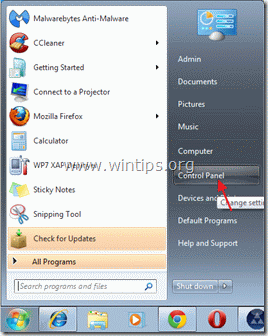
2. Açmak için çift tıklayın " Program Ekle veya Kaldır " Windows XP veya
“ Programlar ve Özellikler " (Windows 8, 7 veya Vista kullanıyorsanız).

3. Program listesinde, bulun ve bu uygulamaları kaldırın/kaldırın:
a. BrowserProtect (Bit89 Inc tarafından)
b. MixiDJ Chrome Araç Çubuğu (MixiDJinstaller tarafından)
c. MixiDJ Araç Çubuğu (Mixidj tarafından)
d. SimilarWeb (SimilarWeb tarafından)

Adım 2. "MixiDJ Toolbar" ve "MixiDJ search" ayarlarını internet tarayıcı uygulamanızdan kaldırın.
Internet Explorer, Google Chrome, Mozilla Firefox
Internet Explorer
Nasıl kaldırılır " MixiDJ Araç Çubuğu " ve " MixiDJ arama" ayarları ( mixidj.delta-search.com) Internet Explorer'dan kaldırın ve tarayıcı ayarlarını geri yükleyin.
1. Internet Explorer'ı açın ve ardından " İnternet Seçenekleri ”.
Bunu yapmak için IE'nin dosya menüsünden " Araçlar " > " İnternet Seçenekleri ”.
Uyarı*: IE'nin en son sürümlerinde " Dişli " simgesi  sağ üstte.
sağ üstte.

2. Tıklayınız " Gelişmiş " sekmesi.

3. Seçin " Sıfırla ”.

4. Etkinleştirmek için " Kişisel ayarları sil " kutusunu seçin ve "Sıfırla "yı seçin.

5. Sıfırlama işlemi tamamlandıktan sonra " Kapat " öğesini seçin ve ardından " OK " öğesine tıklayarak Internet Explorer seçeneklerinden çıkın.

6. Internet Explorer'ı yeniden başlatın ve devam et 3. Adım
Google Chrome
Nasıl kaldırılır " MixiDJ Araç Çubuğu " ve " MixiDJ arama" ayarları ( mixidj.delta-search.com) Chrome'dan kaldırın ve tarayıcı ayarlarını geri yükleyin.
1. Google Chrome'u açın ve chrome menüsüne gidin  ve " Ayarlar ".
ve " Ayarlar ".

2. Bul " Başlangıçta " bölümünü seçin ve " Sayfaları Ayarla ”.

3. Silin " Arama - feed.snp.do" tuşuna basarak başlangıç sayfalarından arama sayfasına X " sembolü sağ tarafta.

4. Tercih ettiğiniz başlangıç sayfasını ayarlayın (örn. http://www.google.com) ve " OK ”.

5. Altında " Görünüş " bölümünü etkinleştirmek için " Ana Sayfa düğmesini göster " seçeneğini seçin ve " Değişim ”.

6. Silin " mixidj.delta-search.com " girişinden " Bu sayfayı açın " kutusu. 
7. Tip (eğer isterseniz) tercih ettiğiniz web sayfası tuşuna bastığınızda açılması için " Ana Sayfa " düğmesi
(örn. www.google.com) veya bu alanı banka bırakın ve " OK ”.

8. . Git " Arama " bölümünü seçin ve " Arama motorlarını yönetme ”.

8. Tercih ettiğiniz varsayılan arama motorunu seçin (örneğin Google arama) ve " Varsayılan yap ”.

9. Seçiniz " MixiDJ Arama - delta-search.com " arama motoru ve kaldırın tuşuna basarak X " sembolünü sağ tarafa yerleştirin.
Ardından " Bitti " kapatmak için " Arama motorları " penceresi.

10. Seçin " Uzantılar" sol bölmeden.

11. Uzantılar seçeneklerinde "geri dönüşüm kutusu "na basarak aşağıdaki uzantıları tek tek kaldırın simgesine tıklayın. Onay iletişim kutusu göründüğünde Kaldırmak .
a. BrowserProtect
b. MixiDJ Araç Çubuğu
c. SimilarWeb

12. Google Chrome'u yeniden başlatın ve devam et 3. Adım
Mozilla Firefox
Nasıl kaldırılır " MixiDJ Araç Çubuğu " ve " MixiDJ arama" ayarları ( mixidj.delta-search.com) Firefox'tan & tarayıcı ayarlarını geri yükleyin.
1. Tıklayınız " Firefox" Firefox penceresinin sol üst köşesindeki menü düğmesine tıklayın ve için “ Yardım " > " Sorun Giderme Bilgileri ”.

3. " içinde Sorun Giderme Bilgileri " penceresinde " Firefox'u Sıfırla " düğmesine Firefox'u varsayılan durumuna sıfırlama .

4. Basın " Firefox'u Sıfırla Tekrar.

5. Sıfırlama işi tamamlandıktan sonra Firefox yeniden başlatılır.
6. Tüm Firefox pencerelerini kapatın ve bir sonraki Adıma geçin.
3. Adım: "AdwCleaner" kullanarak bilgisayarınızı temizleyin.
1. " AdwCleaner " yardımcı programını indirin ve masaüstünüze kaydedin.
(Sağdaki indirme simgesini bulana kadar aşağı kaydırın)

2. Tüm açık programları kapatın ve Çift Tıklama açmak için "AdwCleaner" masaüstünüzden.
3. Basın " Silme ".
4. Basın " OK "AdwCleaner - Bilgi" penceresinde " düğmesine basın ve " OK " tekrar bilgisayarınızı yeniden başlatmak için .

5. Bilgisayarınız yeniden başlatıldığında Kapat "AdwCleaner" bilgi (benioku) penceresini açın ve bir sonraki adıma geçin.
Adım 4. Temizleyin bilgisayarınızın kalmasını kötü niyetli tehditler.
İndir ve MalwareBytes Antimalware Free'yi yükleyin bilgisayarınızda kalan kötü niyetli tehditlerden bilgisayarınızı temizlemek için program.*
*Eğer nasıl kurulacağını ve kullanılacağını bilmiyorsanız " MalwareBytes Anti-Malware ", bu talimatları okuyun.
Tavsiye: Bilgisayarınızın temiz ve güvenli olduğundan emin olmak için, Windows "Güvenli mod "da bir Malwarebytes Anti-Malware tam taraması gerçekleştirin .*
*Windows Güvenli moduna geçmek için " F8 " tuşu bilgisayarınız açılırken, Windows logosu görünmeden önce " Windows Gelişmiş Seçenekler Menüsü " ekranınızda görünür, klavyenizin ok tuşlarını kullanarak Güvenli Mod seçeneğini seçin ve ardından "GİRİŞ “.
Adım 5. İstenmeyen dosyaları ve girdileri temizleyin.
Kullan " CCleaner " programına geçin ve temiz sisteminizi geçici olarak internet dosyaları ve geçersiz kayıt defteri girdileri.*
* Nasıl kurulacağını ve kullanılacağını bilmiyorsanız "CCleaner", bu tali̇matlari okuyun .
Adım 6. Değişikliklerin etkili olması için bilgisayarınızı yeniden başlatın ve antivirüs programınızla tam bir tarama gerçekleştirin.

Andy Davis
Windows hakkında bir sistem yöneticisinin günlüğü






